当前位置: 首页 > Win11如何更改盘符?Win11更改磁盘驱动器号的方法
Win11如何更改盘符?最近,一些Win11用户想要更改系统中的驱动编号,但他们不太清楚如何操作。在这方面,下面的小系列将教您如何更改Win11的磁盘驱动编号。你可以试试。
Win11更改磁盘驱动器号的方法:
1、首先,按键盘上的 Win + X 组合键,或右键点击任务栏底部的Windows开始图标,在打开的隐藏菜单项中,选择磁盘管理;
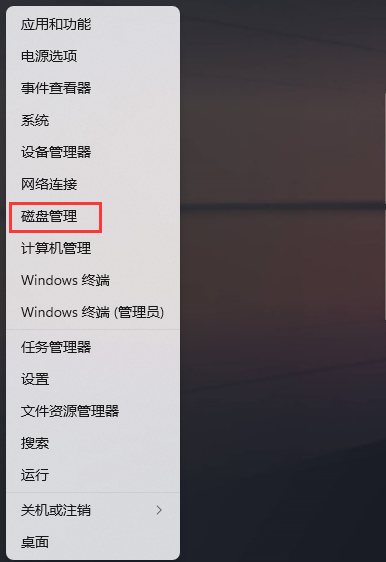
2、磁盘管理窗口,选择想要更改盘符的磁盘,并点击右键,在打开的菜单项中,选择更改驱动器号和路径;
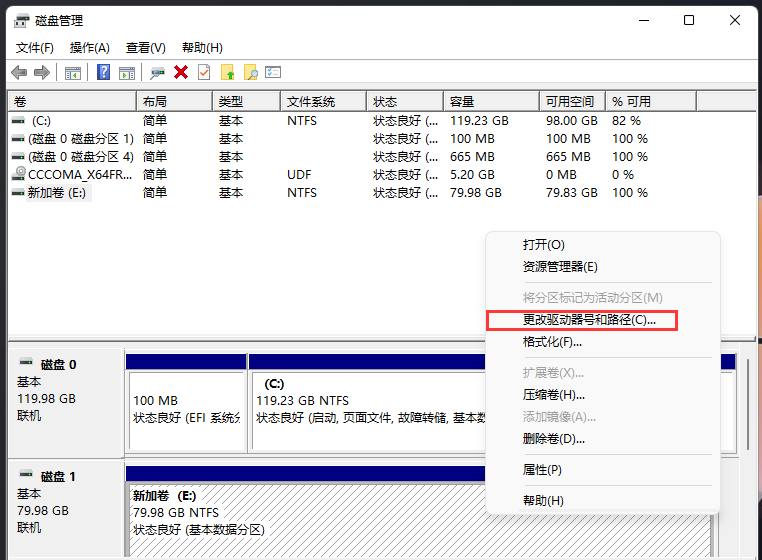
3、更改驱动器号和路径窗口下,点击更改;
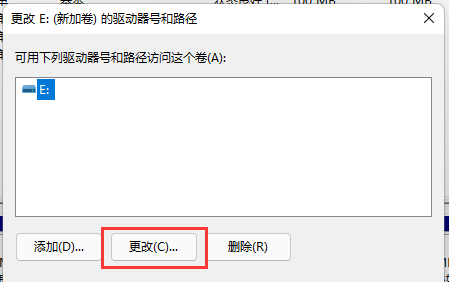
4、点击下拉菜单,选择想要修改的驱动器号(驱动器号不能重复),最后点击确定;
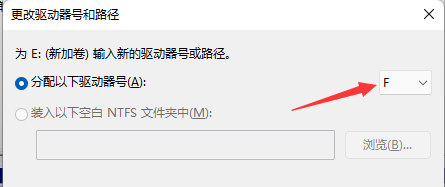
5、点击确定后,会出现磁盘管理弹窗提示“某些依赖驱动器号的程序可能无法正确运行。你想继续吗?”如果没有问题的话,可以点击是;
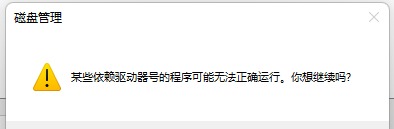

2024-12-10

2024-12-06

2024-12-06

2024-12-10

2024-12-08

2024-12-06

2024-12-06